Discord TTS ’Text-to-Speech’ nem működik a Windows 10 rendszeren: Hogyan lehet javítani?
Ablakok / / August 05, 2021
Viszály nagyszerű eszköz több felhasználóval, csoporttal vagy baráttal való kapcsolatfelvételhez. A legtöbb szervezet munka és bejelentési célokra használja. Számos felhasználó azonban arról számolt be, hogy a TTS vagy a szövegből beszédbe nem működik a Discord Windows 10 PC. Ez egy nagy hiba, és az emberek azon gondolkodnak, hogyan lehet a szöveg-beszéd motor hibát kijavítani a Discord-on. Számos oka lehet annak, hogy a TTS motor meghibásodhat a Discord szerveren. De ne aggódj, mi segítünk neked hibaelhárítás a hibát, és teljesen orvosolja a problémát. Így használhatja Discord szerverét más produktív használatra.
A Text to Speech motor egy olyan szolgáltatás vagy csomag, amelyet előre telepítenek a nagyobb Discord szerverekre. Ha engedélyezi, meghallgathatja, hogy mások mit kommentálnak / gépelnek. Ez egy nagyszerű funkció, amely segít az embereknek megérteni egy másik felhasználót, miközben más feladatokon dolgozik. Ha a TTS vagy a szöveggé beszéd motor nem működik a Discord Windows 10 rendszerben, akkor ez termelékenységi problémákat okozhat. De ne aggódjon, ezeket az egyszerű módszereket követve könnyen kijavíthatja.
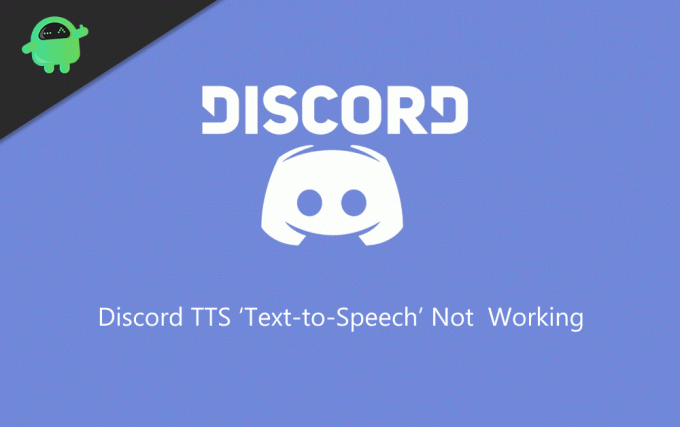
Tartalomjegyzék
-
1 A Windows 10 hibán nem működő diszkrimináció-TTS „szöveg-beszéd” javítása
- 1.1 A Text to Speech opció letiltása és engedélyezése a Discord Windows 10 rendszerben
- 1.2 A „Soha” opció módosítása a diszkord értesítésben
- 1.3 A hangszóró beállításainak megváltoztatása sztereóra
- 1.4 A Windows frissítése
- 2 Következtetés
A Windows 10 hibán nem működő diszkrimináció-TTS „szöveg-beszéd” javítása
Ha Ön a Discord rendszeres felhasználója, akkor valószínűleg találkozott a TTS hibával. A hiba gyakran bekövetkezik, és megmutatja, hogy a szöveg nem konvertálható beszéddé. A Discord TTS szövegből beszédbe hiba a Windows 10 rendszeren könnyen kijavítható, ha az alábbi hibaelhárítási módszereket követi.
Ez a hiba az alacsony csatlakozási képesség miatt következik be, a TTS ki van kapcsolva, a hangszóró nincs konfigurálva, vagy ha a Windows verziója nincs a legújabbra frissítve. Ennek a problémának nincs végleges javítása, de a probléma megoldásához kipróbálhatja az alábbiakban említett néhány módszert.
A Text to Speech opció letiltása és engedélyezése a Discord Windows 10 rendszerben
Ez egy általános javítás és eredmény, ezért sok meghibásodott Discord alkalmazás vagy Windows 10 rendelkezik. Ha a TTS szolgáltatás nem működik megfelelően, akkor kijavíthatja a funkció letiltásával és újbóli engedélyezésével. Ez könnyen kijavítja a szöveges beszédmotort, amely nem működik a Discord Windows 10 problémáknál. De az eredmények biztosítása érdekében indítsa újra a számítógépet.
1. lépés) Indítsa el a Discord-ot, kattintson a gombra Patkószeg ikont közvetlenül a felhasználói panelen, és nyissa meg a Felhasználói beállítások. Válaszd ki a Szöveg és képek opciót, és görgessen le a Szövegről beszédre. Most kapcsolja ki az opciót A / tts parancs lejátszásának és használatának engedélyezése.

2. lépés) Zárja be a Discord alkalmazást, és indítsa újra az alkalmazást.
3. lépés) Lépjen az 1. lépésben említett következő lehetőségre, és kapcsolja be az opciót A / tts parancs lejátszásának és használatának engedélyezése.
A „Soha” opció módosítása a diszkord értesítésben
A diszkordnak rengeteg beállítása van, és lehet, hogy bekapcsolta a szövegfelolvasás funkciót a WIndows 10 Discord alkalmazásban. A funkció engedélyezésével előfordulhat, hogy nem kap TTS-értesítéseket.
1. lépés) Nyissa meg a Discord alkalmazást, és lépjen a következőre: Felhasználói beállítások. A bal oldali panelen kattintson a gombra Értesítések.
2. lépés) Válaszd ki a Szövegfelolvasás Értesítések opciót az ablak jobb oldali ablaktábláján. Most változtassa meg a Soha opciót a következőre: Minden csatornához vagy Az aktuálisan kiválasztott csatornához.

3. lépés) Mentés a beállításokat, és zárja be az alkalmazást, majd indítsa újra a Discord programot.
A hangszóró beállításainak megváltoztatása sztereóra
Ha a sztereó hangszóró nincs megfelelően beállítva, akkor szöveg-beszéd hibával szembesülhet a Discord szerveren. Tehát a TTS funkció megfelelő használatához a Windows 10 rendszerben ellenőrizze a sztereó hangszóró beállításait.
1. lépés) Győződjön meg arról, hogy a Discord nem fut a háttérben, és írja be Kezelőpanel a Windows keresősávon, és nyissa meg a Vezérlőpultot.
2. lépés) Menj Hardver és hang opciót, majd kattintson a gombra Hang.
3. lépés) Válassza ki a hangszórót, és kattintson a gombra Beállítás. Most a Audio csatornák címkét, válassza ki Sztereó snd kattintson Következő.
A Windows frissítése
1. lépés) típus Frissítések keresése a Windows keresősávon, és kattintson az opcióra Ellenőrizze a Frissítések elemet.

2. lépés) Megjelenik egy ablak; kattintson a Ca fene Frissítések gombra, és az ablak a legfrissebb verzió frissítései lesznek.
Ha betartja ezeket az irányelveket és lépéseket, akkor a Discord-ban a TTS problémája megoldódik.
Következtetés
A Discords szerverek funkcionálisan vagy produktivitásként nagyszerű eszközök bármely vállalkozás vagy szervezet számára. Remélem, hogy az útmutató szövegének követése után a szöveg-beszéd motorral kapcsolatos kérdések teljesen megoldódnak. Ha továbbra is problémái vannak, akkor ossza meg velünk az alábbi megjegyzések mezőben. Technikai csapatunk segít.
A szerkesztő választása:
- Mi a Hyper-Threading a Windows 10 rendszerben? Hogyan engedélyezhetem
- Nem fog felébredni alvásból Windows 10 rendszeren: Hogyan lehet kijavítani
- A diszkord nem nyílik meg Windows rendszeren: Hogyan lehet javítani
- Javítás, ha a diszkord megszűnik a játékhiba működésében Windows rendszeren
Rahul informatikus hallgató, aki hatalmas érdeklődéssel kíséri a technikai és a kriptovaluta témákat. Időjének nagy részét vagy írással, vagy zenehallgatással tölti, vagy nem látott helyeken utazik. Úgy véli, hogy a csokoládé megoldás minden problémájára. Az élet megtörténik, és a kávé segít.

![Töltse le az A705GMDDU5ATA1: 2020. január javítás a Galaxy A70 készülékhez [India]](/f/b5ac26a1b45c122e15536295403b05e3.jpg?width=288&height=384)
![Az AOSP Android 10 telepítése a Fly Photo Pro alkalmazáshoz [GSI Treble Q]](/f/3710c3db5836d7ac788ba307d9836095.jpg?width=288&height=384)
